Booting nyob rau hauv Safe Safe - Safe hom - tso cai rau koj los kho ntau yam teeb meem uas tau tshwm sim hauv kev ua haujlwm ntawm lub operating system. Tus neeg siv yuav tsum paub tias yuav pib lub khoos phis tawm rau hauv kev nyab xeeb li cas thiab yuav tawm nws li cas.
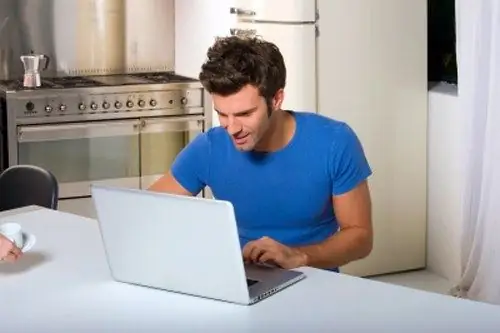
Cov Lus Qhia
Kauj ruam 1
Windows muab ntau txoj kev xaiv rau khau raj nyob rau hauv Chaw Nyab Xeeb: nrog cov tsav tsheb thauj khoom, nrog cov kab txhawb nqa, thiab Kev Nyab Xeeb Kev Nyab Xeeb, uas thauj cov tsav tsheb thiab cov kev pabcuam tseem ceeb tshaj plaws xwb. Cov hom yog xaiv los ntawm nias cov haujlwm tseem ceeb F8 ua ntej pib khau raj tshiab ntawm lub system.
Kauj ruam 2
Txawm hais tias cov qauv kev nyab xeeb twg uas koj tau pib lub khoos phis tawm hauv, koj yuav tsum rov pib kho lub computer kom rov qab ua li qub. Yog tias koj, piv txwv li, tshem tawm cov qub daim npav video tsav tsheb, khav rau hauv qhov chaw nyab xeeb thiab ntsia tus tsav tsheb kawg, lub reboot yuav tshwm sim tau. Hauv qhov xwm txheej uas tsis muaj kev ua haujlwm, koj yuav tsum ua koj tus kheej.
Kauj ruam 3
Nyem rau ntawm Start button lossis lub Windows key. Hauv cov ntawv qhia zaub mov, xaiv qhov "Kaw" rau yam khoom no. Lub thawv tshiab yuav qhib. Xaiv "Restart" kev xaiv hauv nws. Tos rau kev khiav hauj lwm rau khau raj ib txwm. Yog tias, thaum lub sijhawm khau raj, cov npe ntawm cov kev xaiv khau raj rov tshwm ntawm lub vijtsam, siv cov xub khawm los xaiv "Li qub khau raj Windows" thiab nias tus yuam sij Enter. Nco ntsoov tias Num Lock yuav tsum muab tua thaum ua qhov no.
Kauj ruam 4
Muaj lwm txoj hauv kev los rov ua dua. Nias lub pob ntawv shortcut Ctrl, alt="Duab" thiab Del. Lub Task Manager Qhov rai yuav qhib. Nws tseem tuaj yeem raug hu los ntawm txoj cai-nias ntawm lub luag haujlwm thiab xaiv cov khoom "Task Manager". Hauv cov ntawv qhia saum toj kawg nkaus hauv lub tshuab xa khoom qhov rai, nrhiav cov khoom "Kaw" thiab xaiv "Restart" cov lus txib.
Kauj ruam 5
Ob npaug nias tus yuam sij sib txuas ua ke Ctrl, alt="Duab" thiab Del yuav rov qab qhib lub computer. Yog tias koj tsis tuaj yeem pib kho dua kev ua haujlwm siv cov txheej txheem piav qhia saum toj no, ces nias lub pob Reset hauv lub computer. Nws yog feem ntau nyob rau hauv Lub zog khawm thiab kuj tseem me me.







